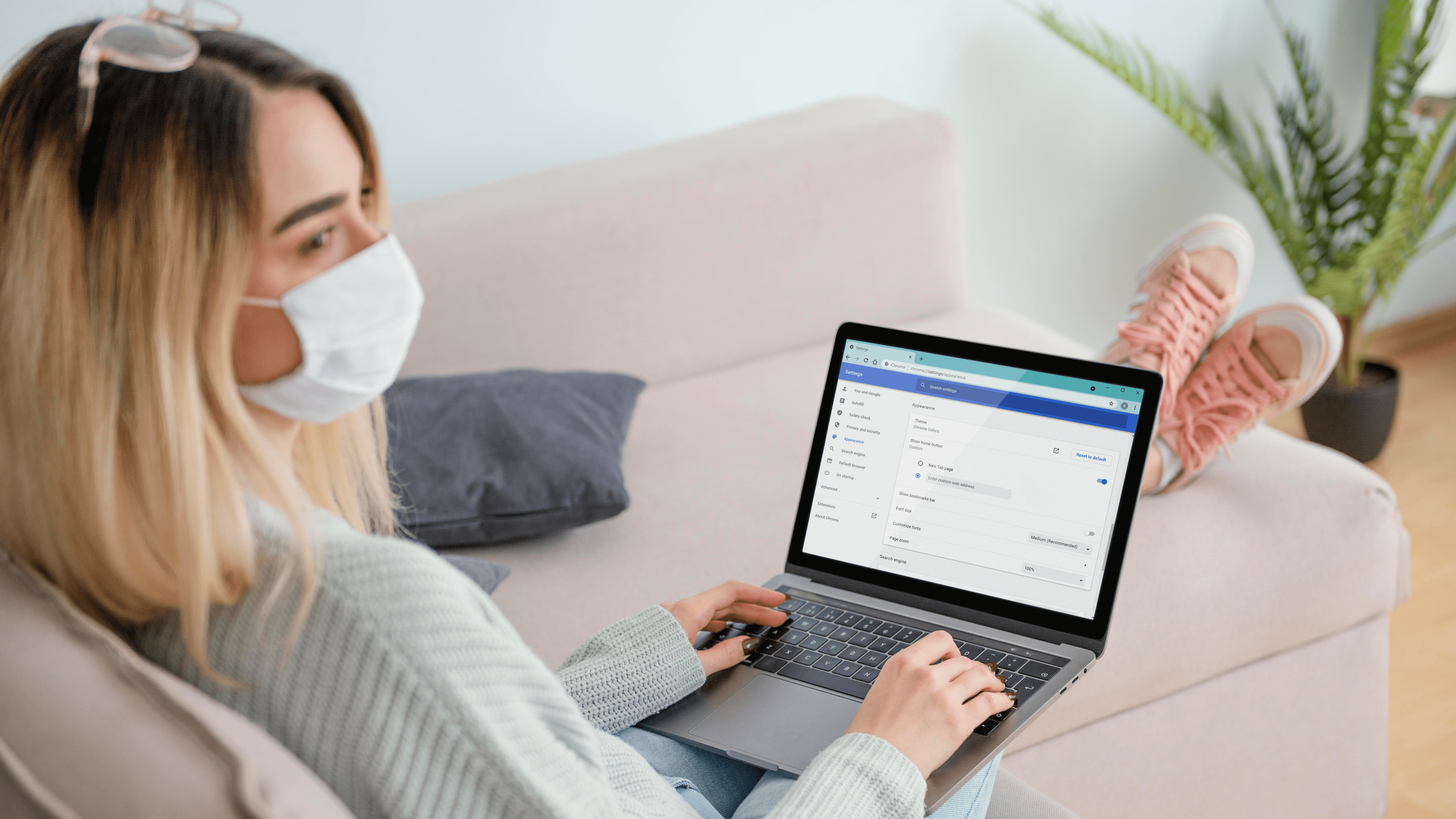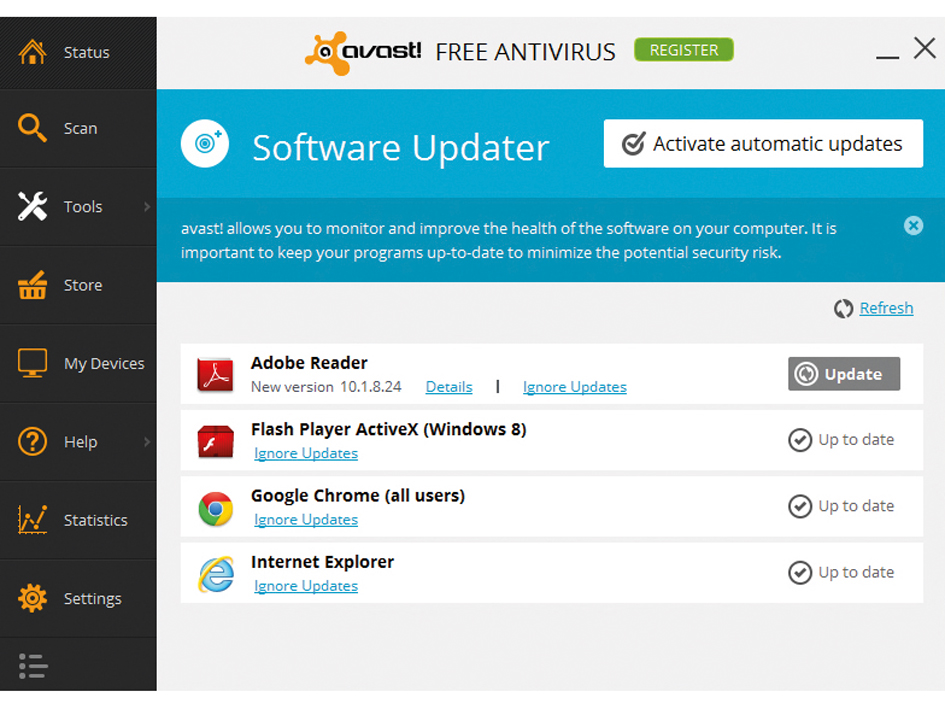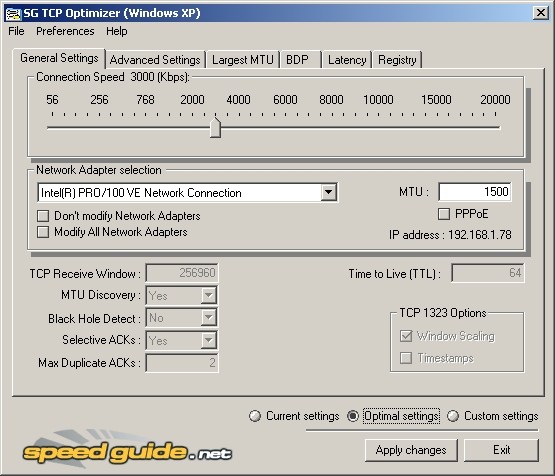So überprüfen Sie Ihren Fire Stick auf Malware und Viren
Im Jahr 2018 begannen Gerüchte über die Anfälligkeit der Amazon TV- und Fire Stick-Geräte für Malware- und Virenangriffe zu kursieren. Der Hauptschuldige war ein Krypto-Mining-Wurm namens „ADB.miner“, der dafür bekannt ist, Android-Smartphones und -Tablets anzugreifen. Unabhängig davon gibt es im Internet alle Arten von Malware, die auf Android-Geräte abzielen und Ihren Fire TV Stick oder Fire TV Cube leicht infizieren können. Daher ist es wichtig, dass Sie Ihren Firestick oder Firecube regelmäßig auf Malware und Viren überprüfen. Also, wie machst du es? Dieser Artikel erklärt häufige Symptome einer Malware-Infektion, wie Sie die Infektion finden, wie Sie Malware entfernen und wie Sie auf Ihrem Fire TV Stick oder Fire TV Cube geschützt bleiben.

Häufige Symptome einer Fire Stick-Infektion
In diesem Artikel sehen wir uns genauer an, was passiert, wenn Ihr Fire Stick mit der Malware „ADB.miner“ oder einer anderen Malware infiziert ist. Die Symptome sind ziemlich gleich.
Erstens wird Fire Stick wirklich langsam; Es dauert lange, Inhalte zu laden, Menüs zu durchsuchen oder grundlegende Suchen durchzuführen. In diesem Fall ist eine allgemeine Empfehlung, nach Firmware-Updates zu suchen und Ihre WLAN-Geschwindigkeit zu überprüfen. Wenn dort alles in Ordnung ist, ist Ihr Fire Stick wahrscheinlich infiziert.
Abgesehen von der schleppenden Leistung kann ein Fire Stick abstürzen, mitten in der Wiedergabe einfrieren oder sich aus heiterem Himmel neu starten. ADB.miner wurde entwickelt, um die volle Rechenleistung Ihres Fire Sticks zu beeinträchtigen und kann zu einer Überhitzung des Geräts führen. Ein einfacher Berührungstest reicht aus, um herauszufinden, ob ein Problem vorliegt.
Wichtiger Hinweis: Wenn auf Ihrem Fire Stick eine Test-App mit einem Android-Symbol erscheint, wurde Ihr Gerät mit ADB.miner infiziert.

Erste Schritte, bevor Sie Ihren Firestick/Cube auf Malware scannen
Wie bereits erwähnt, sollten Sie zuerst nach Firmware-/Software-Updates suchen, da veraltete Betriebssysteme Ihren Fire Stick ebenfalls verlangsamen können.
Greifen Sie über die Menüleiste auf Einstellungen zu und gehen Sie nach rechts zur Option Gerät. Wählen Sie Info, dann Softwareversion und wählen Sie „Nach Systemaktualisierungen suchen“.
Falls verfügbar, laden Sie das Update herunter und installieren Sie es, starten Sie Ihr Gerät neu und prüfen Sie, ob das Problem behoben ist. Wenn ein Fire Stick infiziert ist, ist es fast unmöglich, das Fenster Systemupdates zu erreichen und das Update auszuführen. Das Menü-Hopping wird ärgerlich langsam und es dauert ewig, die Dateien herunterzuladen.
Um Wi-Fi aus der Gleichung herauszunehmen, führen Sie einen Geschwindigkeitstest durch und sehen Sie, wie es auf Ihren anderen Geräten läuft. Sollte es ein Problem mit Ihrem WLAN geben, können Sie es mit einem einfachen Neustart des Modems/Routers beheben.
So scannen Sie Ihren Fire Stick/Cube auf Malware
Amazon Fire Stick verfügt über eine integrierte Option zum Scannen nach Malware und Viren, um diese zu entfernen. Es ist jedoch möglicherweise nicht standardmäßig aktiviert. So aktivieren Sie den Schutz.
Greifen Sie auf die Einstellungen zu, navigieren Sie nach rechts zum Gerätemenü und wählen Sie „Entwickleroptionen“ unter Gerät. Sowohl „ADB-Debugging“ als auch „Apps aus unbekannten Quellen“ müssen aktiviert sein. Diese Optionen spüren automatisch Malware auf und entfernen sie vom Fire Stick.

So setzen Sie Ihren Amazon Fire Stick oder Fire Cube zurück
Wenn die native Scansoftware fehlschlägt, müssen Sie Ihren Fire Stick möglicherweise auf die Werkseinstellungen zurücksetzen. Diese Aktion löscht alle Daten und installiert die Software von Grund auf neu. Danach müssen Sie Ihren Fire Stick erneut einrichten, aber dies ist eine der besten Möglichkeiten, hartnäckige Viren loszuwerden.

Navigieren Sie erneut zu Gerät, gehen Sie zum Ende des Menüs und wählen Sie "Auf Werkseinstellungen zurücksetzen". Bestätigen Sie Ihre Auswahl im Popup-Fenster und das Gerät wird in wenigen Minuten zurückgesetzt. Sie können jedoch möglicherweise einen Hard-Reset vermeiden.
Verwenden Sie Apps von Drittanbietern, um den Fire TV Stick/Cube auf Malware zu überprüfen
Malware-Tools von Drittanbietern bieten die Möglichkeit, potenzielle Risiken in Apps auf Ihrem Fire TV Stick oder Fire Cube zu erkennen. Die Funktionalität ist für die meisten Sicherheits-Apps eingeschränkt, da der Firestick kein natives Android-Betriebssystem mit voller Google-Funktionalität ist. Aber viele liefern die wesentlichen Prozesse, mit oder ohne eine voll funktionsfähige grafische Benutzeroberfläche (GUI).
Um Software zum Entfernen von Malware zu erhalten, müssen Sie zuerst die Downloader-App installieren.
So installieren Sie den Downloader auf dem Fire TV Stick/Fire Cube
- Gehe zu "Suche" auf deinem Firestick und tippe dann "Downloader", dann wähle die „Downloader“ Miniaturansicht aus der Liste.
- Wählen Sie „Download“, um die Installation auf Ihrem Firestick oder Fire Cube zu speichern.
- Wenn der Download abgeschlossen ist, wählen Sie „Öffnen“, um den Installationsvorgang zu starten.
- Wählen Sie „Zulassen“, wenn Sie aufgefordert werden, auf Fotos, Medien und Dateien zuzugreifen.
- Wählen Sie „OK“ in der „Kurzanleitung“.
So installieren Sie VirusTotal auf dem Fire TV Stick/Fire Cube
VirusTotal ist keine Antiviren-/Anti-Malware-App, meldet jedoch infizierte Apps, damit Sie sie manuell entfernen können. VirusTotal verwendet mehr als 70 Antiviren-Scanner und URL/Domain-Blocklisting-Dienste, und fragen viele Anbieterdatenbanken um aktuelle Informationen über Infektionen und potenzielle Risiken zu erhalten und erhält Antivirenlösungen wie Blocklisten von verschiedenen Sicherheitsanbietern.
Notiz: VirusTotal unterstützt Drittentwickler. Die hier verwendete App ist eine mobile App, die von Funnycat im Play Store entwickelt/eingereicht wurde, und es wird von VirusTotal unterstützt.

- Starten Sie die zuvor installierte App „Downloader“.
- Geben Sie auf dem Bildschirm „Startseite“ ein „bit.ly/virtota“ in das URL-Feld und wählen Sie "Gehen."
- Scrollen Sie auf der Webseite nach unten und wählen Sie "Herunterladen" um die TotalVirus APK-Datei zu erhalten.
- Wählen Sie im angezeigten Android-Installationsbildschirm "Installieren."
- Wählen Sie nach erfolgreicher Installation "Fertig," nicht offen." Sie müssen fortfahren, bevor Sie die App öffnen.
- Der „Statusbildschirm“ des Downloaders wird angezeigt. Wählen "Löschen" um die APK-Installationsdatei zu entfernen, um wertvollen Speicherplatz zu sparen. Ignorieren Sie die Option "Installieren" - sie ist bereits installiert.
- Wählen Sie im Bestätigungsfenster "Löschen" um mit dem APK-Entfernungsprozess fortzufahren.
- Kehren Sie zum Startbildschirm zurück und wählen Sie die "Anwendungsstarter."
- Wähle aus „Virus insgesamt“ Miniaturansicht.
- Drücken Sie die "Auswählen" -Taste auf Ihrer Firestick-Fernbedienung, um die Option "Scannen" zu starten - sie wird aufgrund von Funktionseinschränkungen nicht hervorgehoben, sondern aktiviert.
- Es erscheint ein Popup mit dem Hinweis, dass der Analyseteil der App ohne Google Play Services nicht ausgeführt werden kann. Auswählen "OK" weitermachen.
- VirusTotal scannt Ihre Apps und zeigt eine Statusliste an. Auf der linken Seite jedes Eintrags erscheint ein grüner „Häkchen-Kreis“ für sichere Apps und ein rotes „X“ für potenziell infizierte Apps.
- Kehren Sie zum Bildschirm „Startseite“ zurück und löschen/deinstallieren Sie alle Apps, die als Bedrohung erschienen sind.
So verwenden Sie die App „Filelinked“ auf dem Fire TV Stick/Fire Cube

****Zur Zeit nicht verfügbar****
****Nur als Referenz hier gelassen****
Sobald der Downloader installiert ist, geben Sie „//get.filelinked.com“ ein und wählen Sie „Go“, um das APK zu erhalten. Wählen Sie nach der Installation von Filelinked in der unteren rechten Ecke „Öffnen“ und geben Sie den Code ein, um die App auszuführen (der Code sollte 22222222 lauten). Dann müssen Sie eine PIN angeben, die normalerweise 0000 ist, und es gibt auch einen Link, über den Sie die PIN erhalten.
Wenn Sie Filelinked entsperren, laden Sie Norton Security und CM Lite herunter und installieren Sie sie. Zusätzlich zu diesen Apps benötigen Sie auch Mouse Toggle (für Firesticks) und Set Orientation, um Ihnen bei der Verwendung der Antiviren-Apps zu helfen. Stellen Sie sicher, dass Sie die Apps „Ausrichtung festlegen“ und „Maus umschalten“ aktivieren/ausführen, bevor Sie nach Viren suchen.

Führen Sie Norton Security aus, richten Sie es ein und führen Sie einen Scan durch. Wenn die Software infizierte Dateien findet, entfernen Sie sie von Ihrem Gerät. Dann können Sie CM Lite ausführen, um Speicherplatz auf Ihrem Fire Stick freizugeben und andere beschädigte Dateien zu entfernen.
Notiz: Alle vorgeschlagenen Apps sind über „Filelinked“ verfügbar und können beim Start aufgrund fehlender Google Play-Dienste und eines nativen Android-Betriebssystems etwas seltsam aussehen. Aber "Set Orientation" und "Mouse Toggle" korrigieren das Erscheinungsbild schnell, damit Sie nicht mit der Verwendung der Apps kämpfen müssen.
Zusammenfassend lässt sich sagen, dass es aufgrund des nicht-nativen Android-Betriebssystems schwierig sein kann, Anti-Malware- und Antiviren-Software auf einem Firestick oder Fire-Cube zu verwenden. Sie müssen sich jedoch nicht allzu viele Sorgen um Geräteinfektionen machen, es sei denn, Sie installieren nicht überprüfte Software und APKs. Aber selbst wenn es ein Problem gibt, sollten Sie es schnell beheben können.